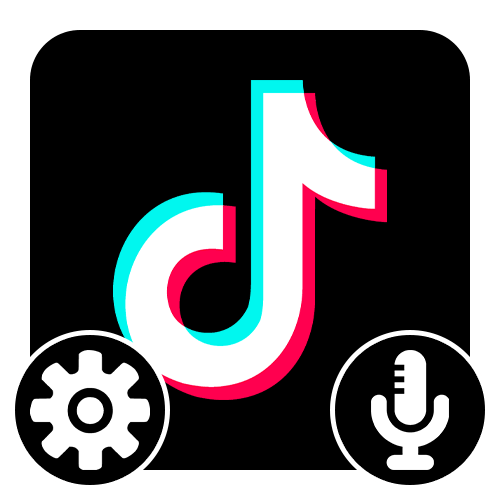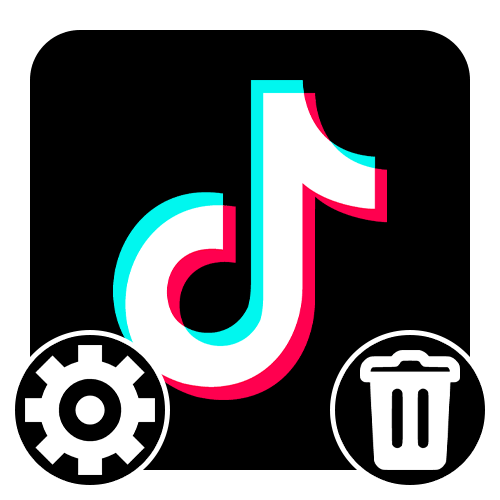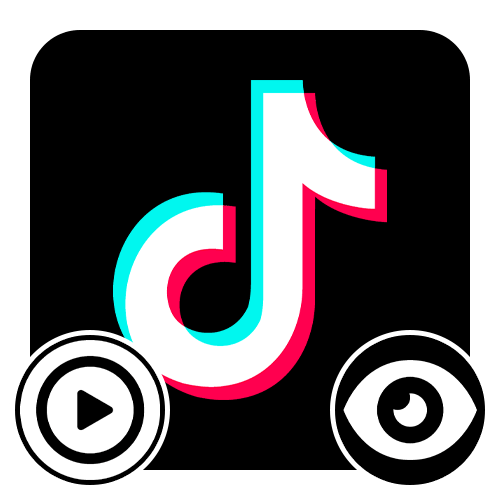Зміст
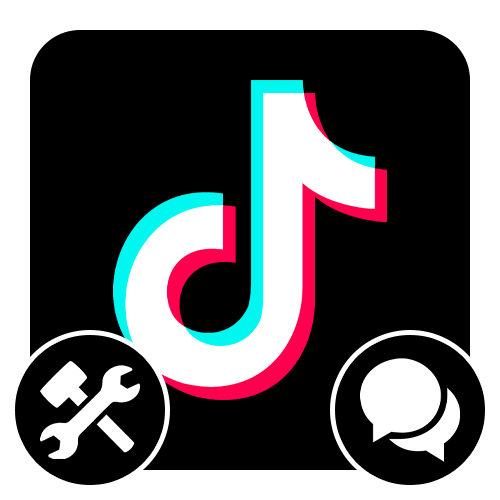
Зміна налаштувань приватності
Перш ніж приступати до ведення діалогу в Тіктоку, необхідно внести певні зміни в Налаштування офіційного мобільного додатку або веб-сайту, щоб не обмежувати інших користувачів по частині спілкування. Для цього потрібно перейти в " налаштування та конфіденційність» через Головне меню на вкладці «профіль» , відкрити категорію »Конфіденційність" і в розділі " Приватні повідомлення» встановити маркер поруч з відповідним варіантом.
Детальніше: включення повідомлень у TikTok
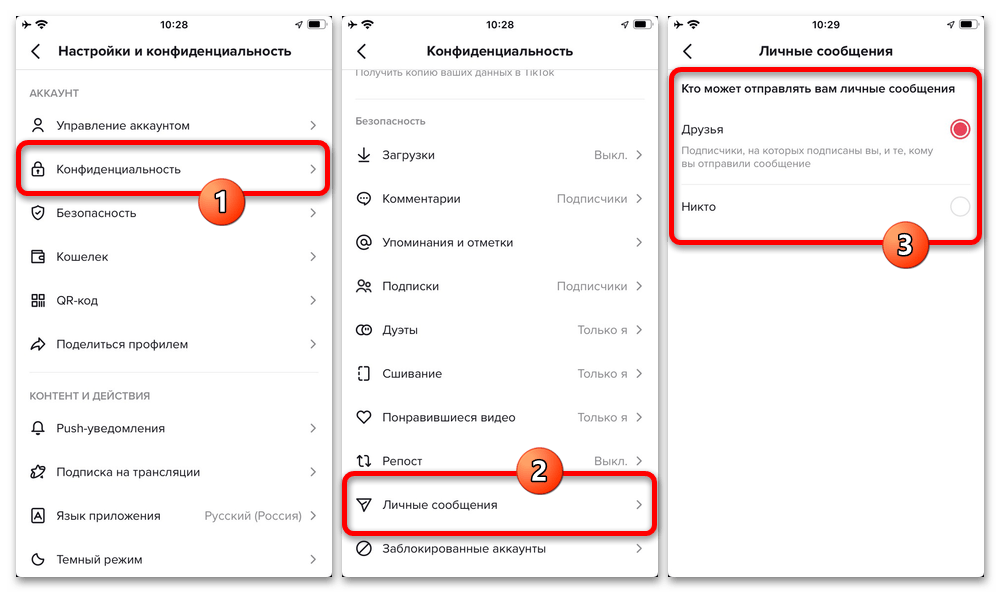
На сайті соціальної мережі настройки змінюються трохи по-іншому: потрібно перейти в діалоги за допомогою іконки літачка на верхній панелі і натиснути по значку шестерінки в лівій колонці. Після цього ви зможете листуватися з іншими людьми, проте не варто забувати про обов'язкове оформлення взаємної підписки і виставлення ідентичних параметрів в Налаштуваннях з боку кожного співрозмовника.
Надсилання повідомлень
Щоб почати спілкування з цікавлять вас людиною, після зміни налаштувань і виконання інших умов, зазначених вище, слід перейти на сторінку профілю і скористатися кнопкою»Повідомлення" або " почати чат» . В результаті автоматично відкриється вікно діалогу з можливістю відправки повідомлень через спеціальну форму і деякими іншими функціями.
Детальніше: надсилання повідомлень на TikTok
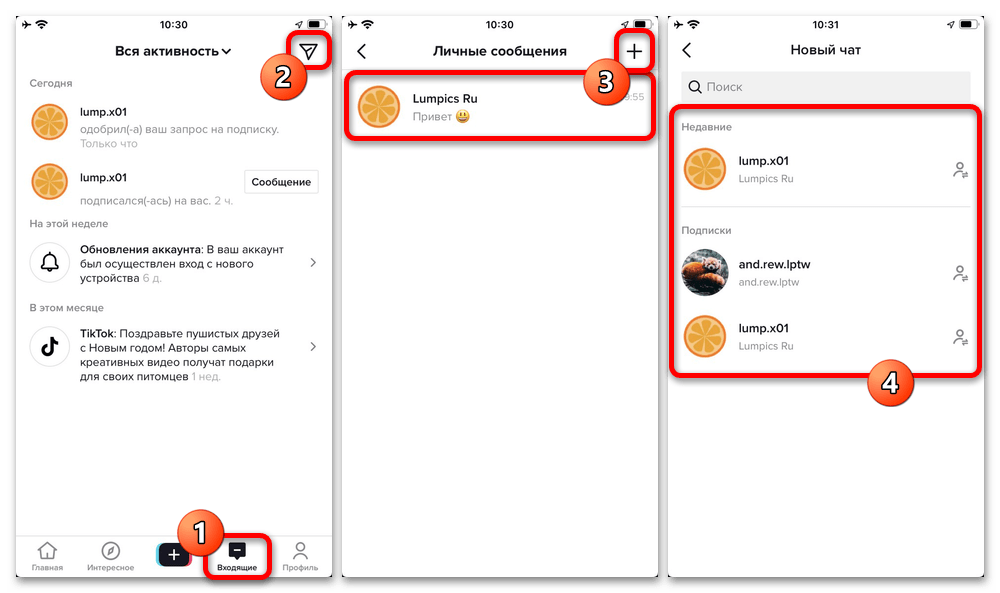
Крім сказаного, почати або відновити листування можна через розділ»Вхідні" у мобільному додатку, торкнувшись іконки літачка в правому верхньому куті і вибравши користувача зі списку. При цьому, якщо вами використовується настільна версія соцмережі, на аналогічній сторінці не можна буде почати бесіду – тільки через профіль користувача.
Управління діалогами
Розібравшись з настройками конфіденційності і створенням діалогів, можна починати спілкування через»повідомлення" або »Вхідні" залежно від версії, будь то веб-сайт або офіційний додаток. В рамках даного розділу інструкції ми розглянемо настройки і елементи управління листуваннями, частина яких доступна тільки в одній з різновидів ресурсу.
Варіант 1: Додаток
- При використанні мобільного клієнта Тіктока для початку необхідно приділити увагу основної функції, а саме, відправці повідомлень, яка виконується натисканням літачка після заповнення розташованого поруч поля. Тут же можна розгорнути список смайликів, стікерів і анімації, враховуючи, що останні два відображаються лише в мобільній версії, тоді як на сайті контент обмежений текстовими символами і Емодзі зі стандартного набору.
- Відправляти стандартними засобами внутрішнього месенджера мультимедійний контент з пристрою, на жаль, не можна, але при цьому можна робити репости відео і ефектів. Для цього потрібно знайти ролик, яким може бути власна або чужа запис, натиснути кнопку зі стрілочкою в правій нижній колонці, торкнутися значка»повідомлення" і вибрати користувача.
- Кожне окреме повідомлення незалежно від авторства можна видалити з історії діалогу, але тільки для себе, тоді як у співрозмовника в будь-якому випадку залишиться копія. Щоб виконати це завдання, затисніть на кілька секунд потрібне повідомлення будь-якого змісту і у спливаючому вікні скористайтеся опцією " видалити» , що не вимагає підтвердження і не надає можливість відновлення.
- Через вказане меню можна не тільки видаляти повідомлення, але і копіювати вміст, якщо дані обмежені текстовими символами і смайликами. Більше того, функції»відповісти"
і
«переслати»
дозволяють зв'язати вибраний запис з новим коментарем і по необхідності відправити іншому користувачеві.
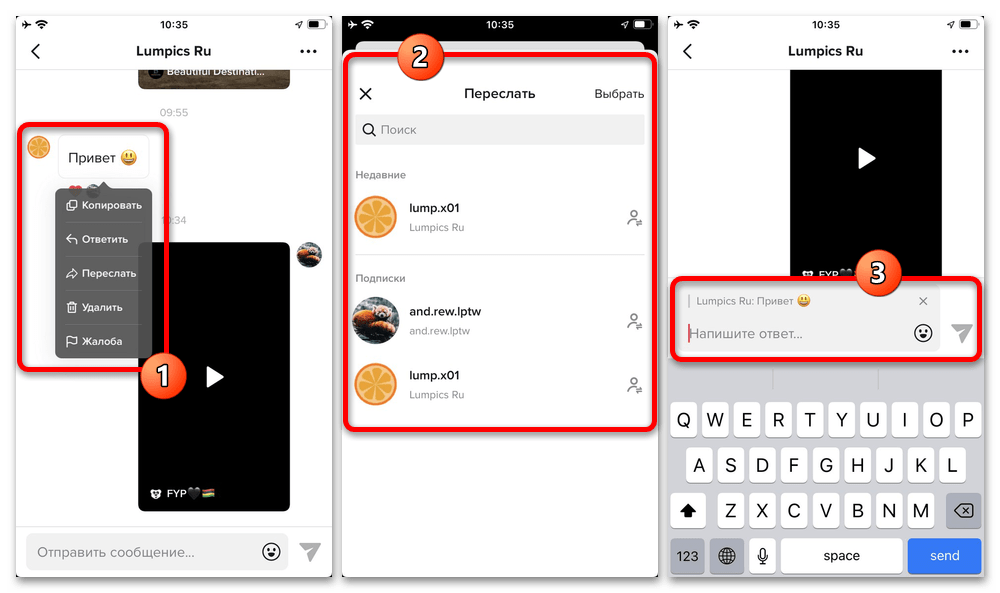
Окремі записи з чату можуть бути позначені лайками, що робиться шляхом подвійного торкання потрібного блоку. На жаль, в мобільній версії соціальної мережі позбутися від поставленої оцінки не вийде.
- Створені в TikTok листування можуть управлятися за допомогою додаткових налаштувань, для відкриття яких слід торкнутися значка з трьома крапками в правому верхньому куті екрану. В першу чергу відзначити варто функцію " закріпити зверху» , що дозволяє закріпити повідомлення над іншими листуваннями в загальному списку незалежно від активності.
- Якщо потрібно заглушити оповіщення конкретного діалогу, можете задіяти опцію " сповіщення про вимкнення звуку» у тих самих Налаштуваннях чату. Аналогічне можна зробити зі списку листувань, змахнувши діалог вліво (iOS) або затиснувши на кілька секунд (Android) і скориставшись пунктом »вимкнути" .
- Небажані діалоги можна блокувати за допомогою функції " блокувати» в Налаштуваннях чату, після цього підтвердивши додавання користувача в чорний список, обмеживши таким чином доступ до власних публікацій. Крім блокування тут також доступна форма відправки " скарги» , що дозволяє оповістити адміністрацію про порушення людини і автоматично додати в НС.
- Видалення діалогів виконується зі сторінки " Приватні повідомлення» в категорії »Вхідні" за допомогою пункту " видалити» у спливаючому меню. На Android потрібне вікно можна викликати шляхом утримання блоку листування, тоді як на iOS опція з'являється при свайпе рядки чату в ліву сторону.
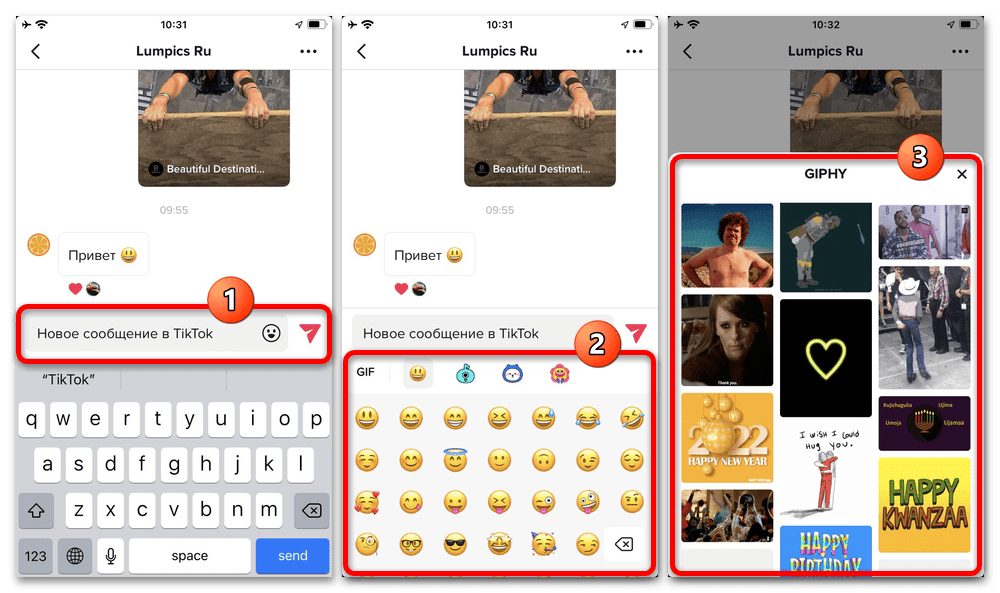
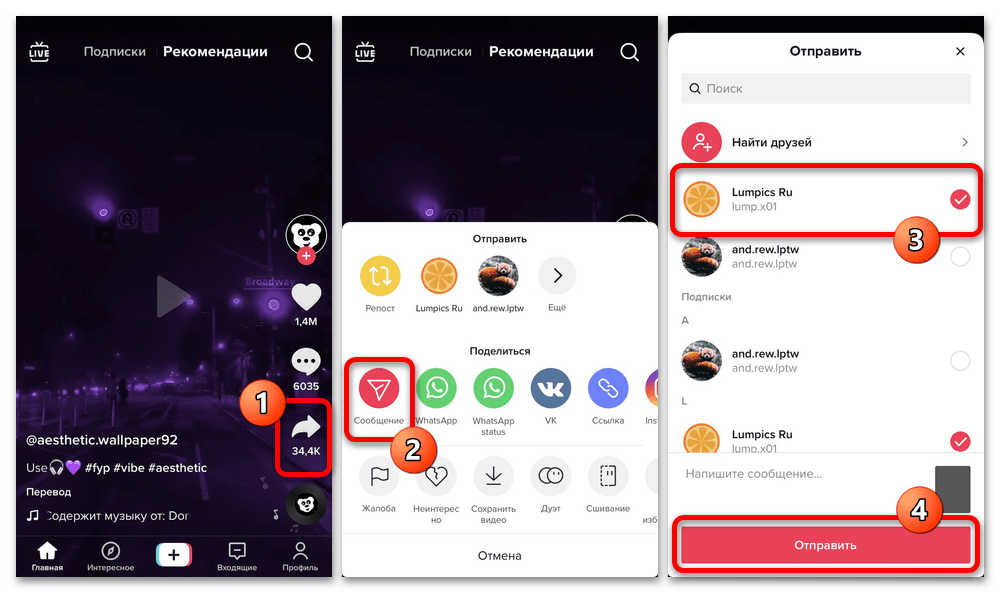
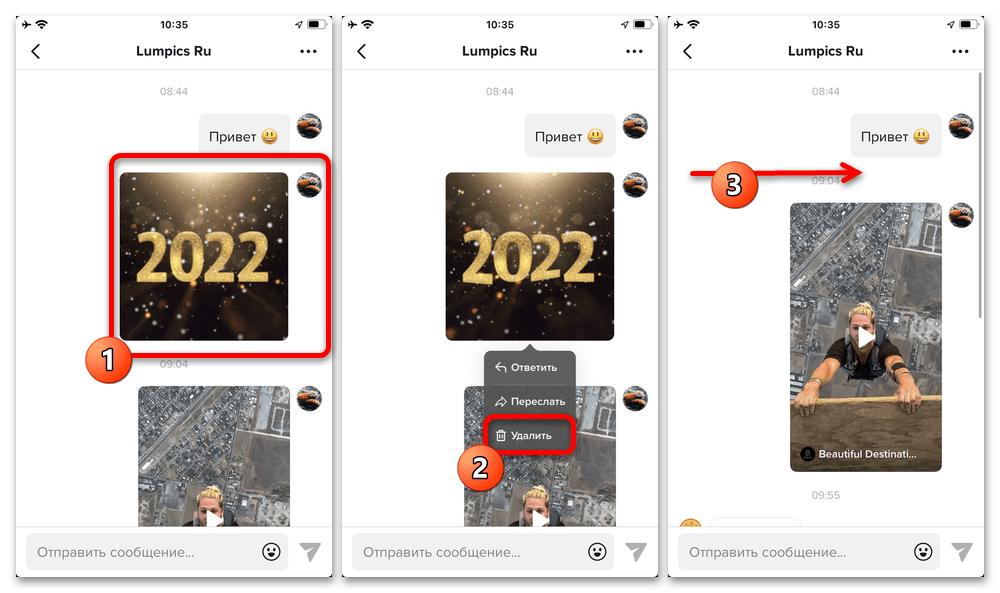
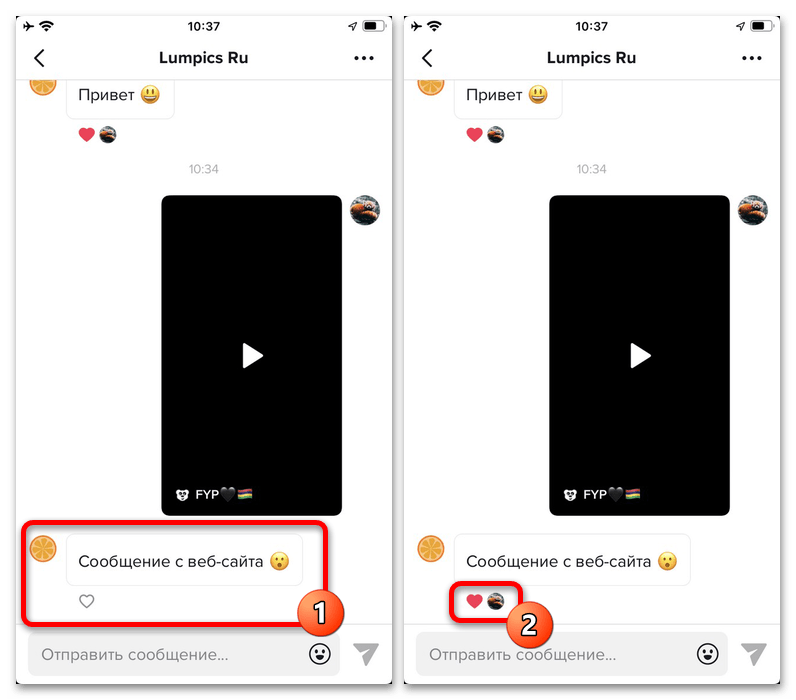
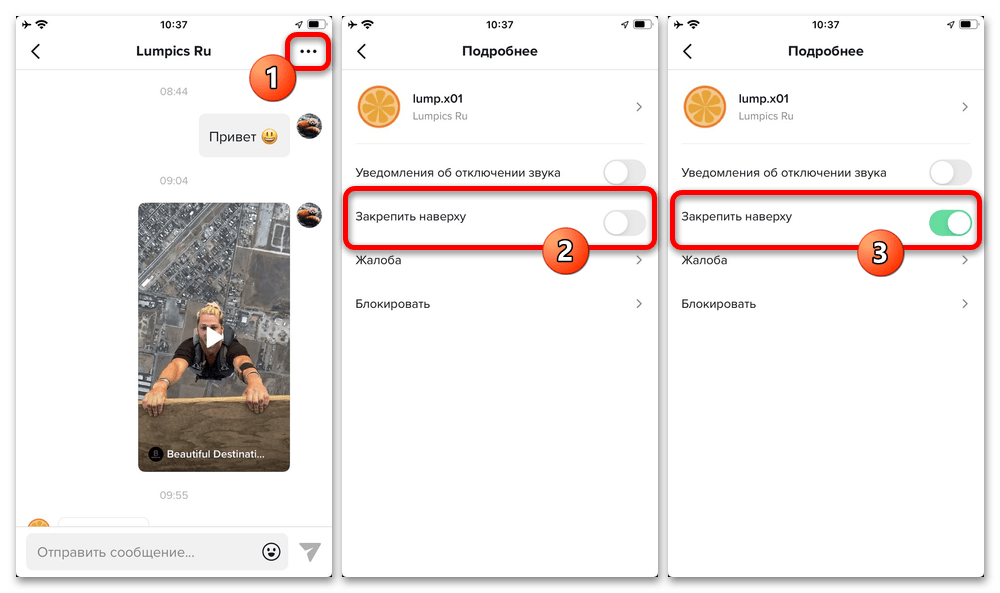
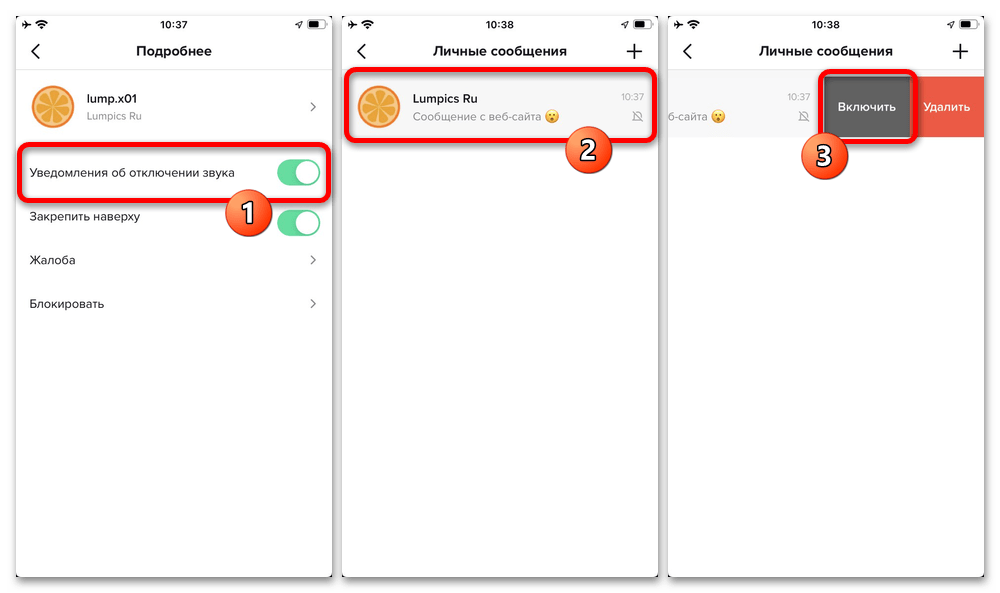
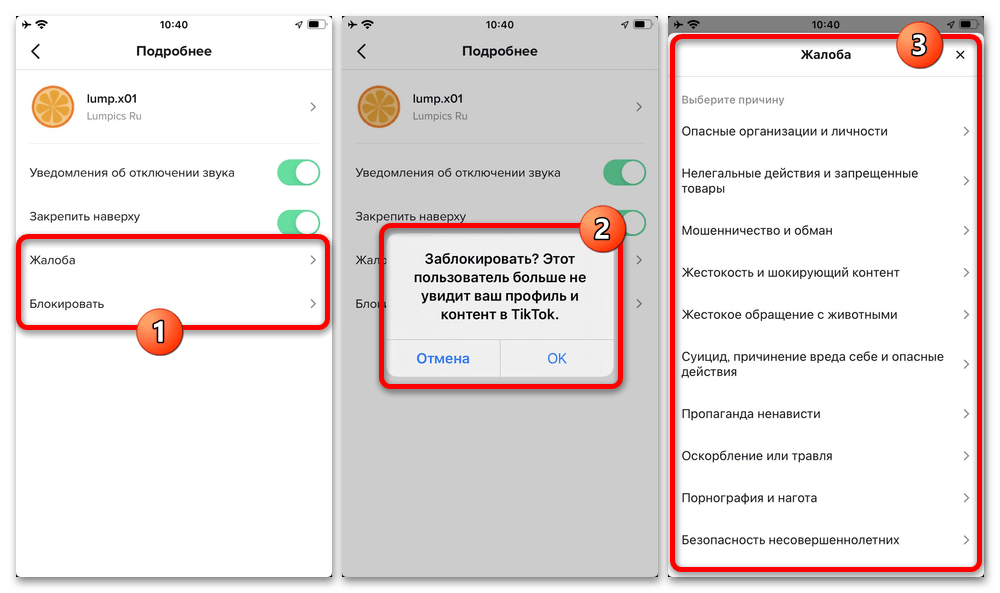
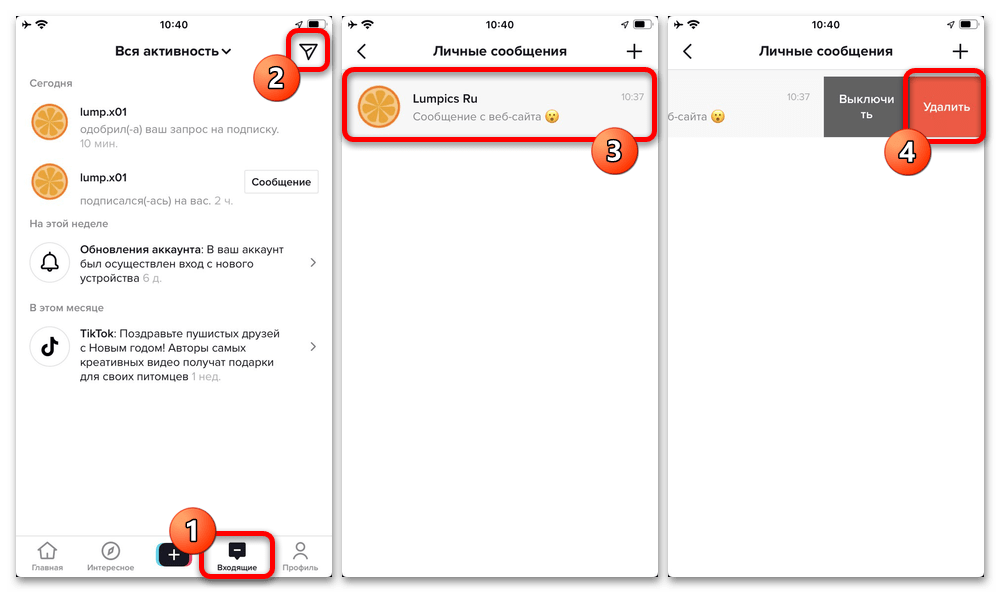
Перед видаленням враховуйте, що в Тікток відсутні інструменти відновлення і будь-якої аналог архіву, через що всі дані будуть моментально Загублені назавжди. Сам діалог без повідомлень можна буде з легкістю відновити за інструкцією з попереднього розділу Статті.
Варіант 2: Веб-сайт
- Відправка повідомлення через настільну версію, так само як і відображення, обмежена в порівнянні з мобільним клієнтом. Зокрема, тут можна відправляти тільки текстові коментарі і смайлики, тоді як анімація та інший контент не будуть доступні ні для перегляду, ні для публікації, в тому числі зі сторінки відео.
- Позбутися певного повідомлення в історії чату можна шляхом наведення курсору миші на потрібний коментар, натискання кнопки з трьома крапками і подальшого використання посилання " видалити» . Відновити дані в майбутньому не вийде ні за яких обставин, але при цьому копія контенту залишиться у співрозмовника.
- Крім функції видалення, через дане меню можна створити " скаргу» на певне повідомлення, що порушує правила ресурсу, або скасувати запис оцінкою за допомогою опції " Лайк» . Самі оцінки, на відміну від розглянутого раніше додатки, в майбутньому можна видаляти через те ж саме меню без будь-яких обмежень за часом.
- Управління кожною перепискою в даній версії Тіктока виконується через список чатів, де необхідно навести курсор миші на потрібного користувача і скористатися іконкою з трьома горизонтально розташованими точками. В першу чергу відзначимо можливість " видалення» діалогу, при використанні якої чат і всі опубліковані матеріали зникнуть з розглянутого розділу.
- Якщо потрібно деактивувати повідомлення від чату, використовуйте опцію»вимкнути" на самому початку списку. Аналогічним чином функцію можна »включити" , якщо раніше було виконано відключення.
- За допомогою опції " закріпити зверху» можете зафіксувати розташування листування над іншими користувачами в лівій колонці. В цьому випадку чат не буде враховувати активність, проте все одно може зміститися нижче, якщо вами закріплено кілька бесід одночасно.
- Залишилися пункти " блокувати» і " скарга» дозволяють заблокувати користувача і по необхідності попутно подати скаргу. У першому випадку співрозмовник моментально виявляється в чорному списку і втрачає можливість взаємодії з вашим профілем, тоді як у другому потрібно буде додатково у спливаючому вікні вказати різновид порушення.
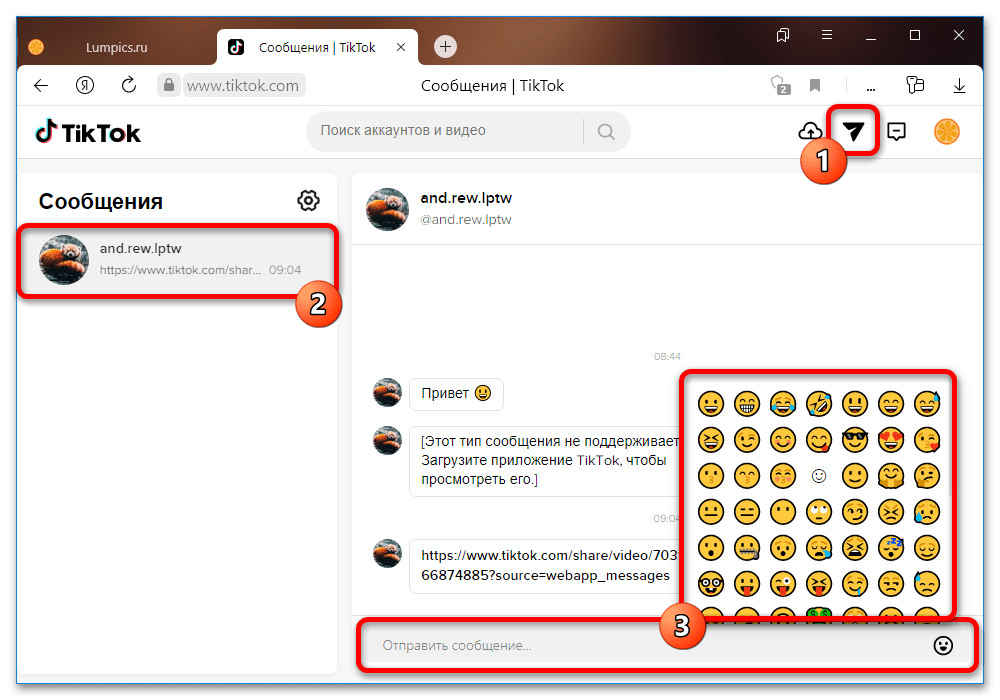
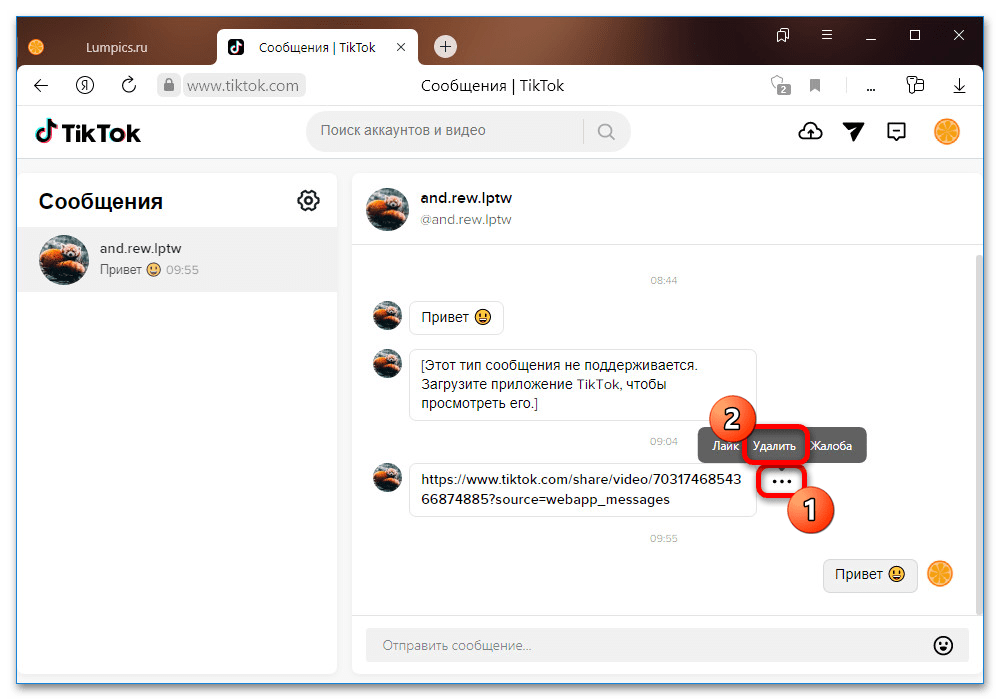
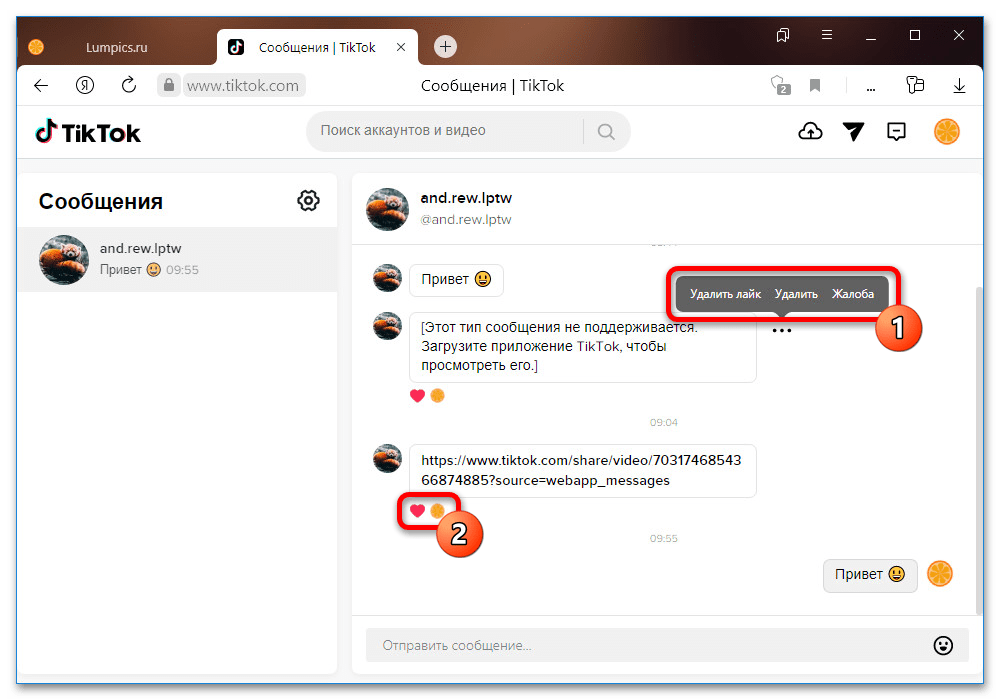
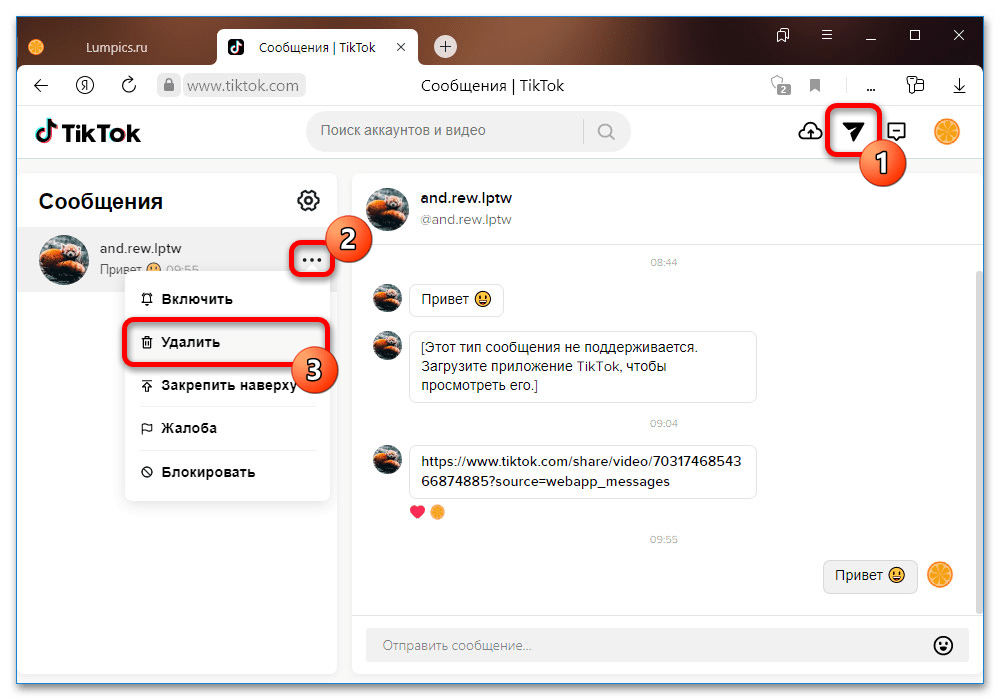
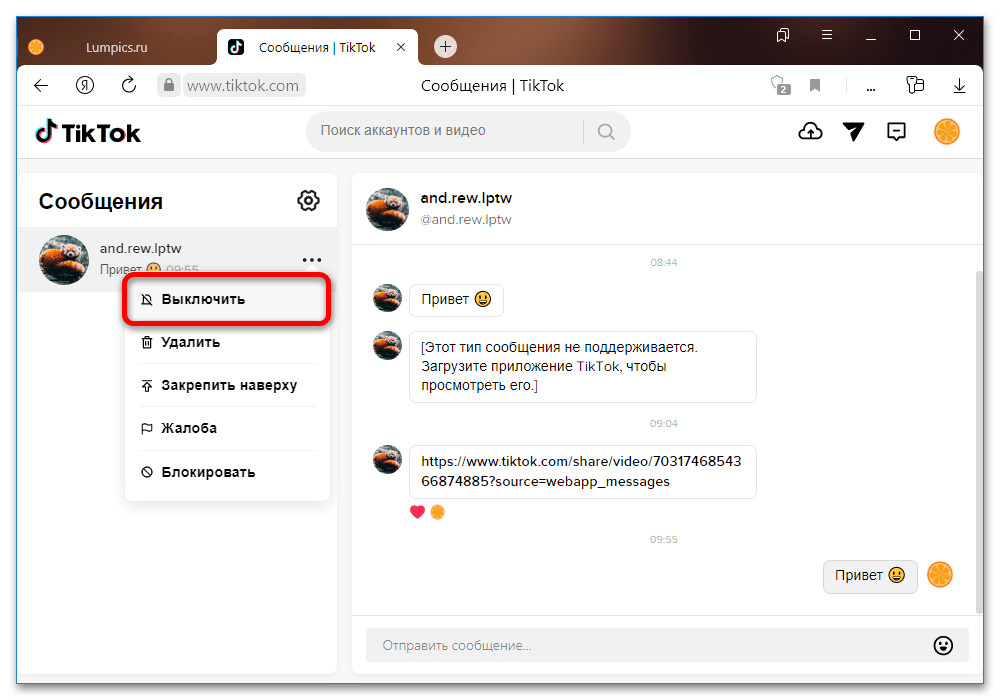
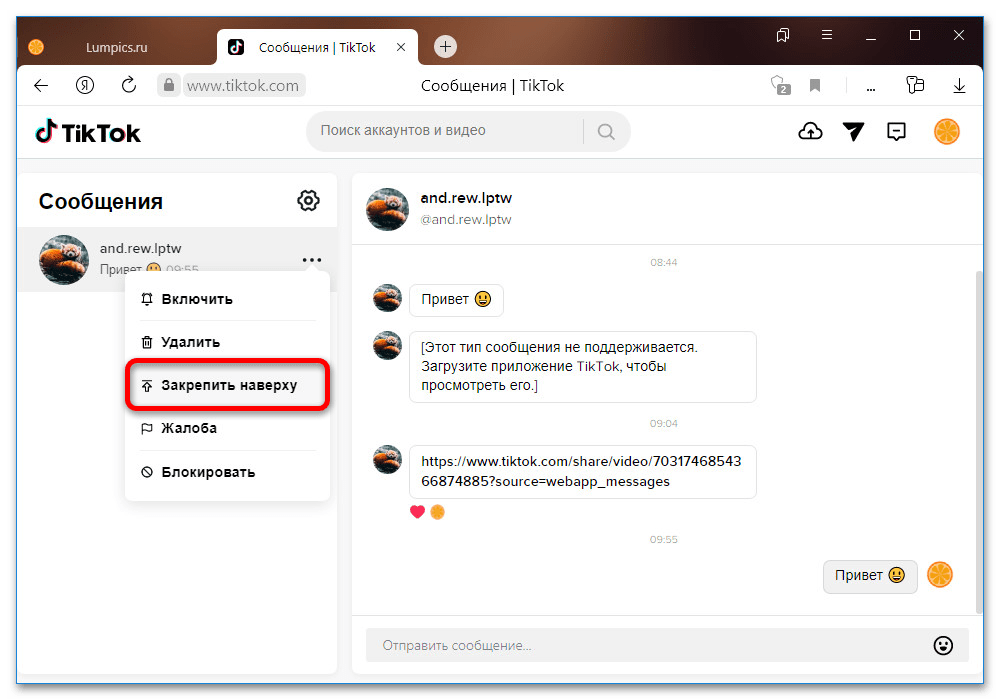
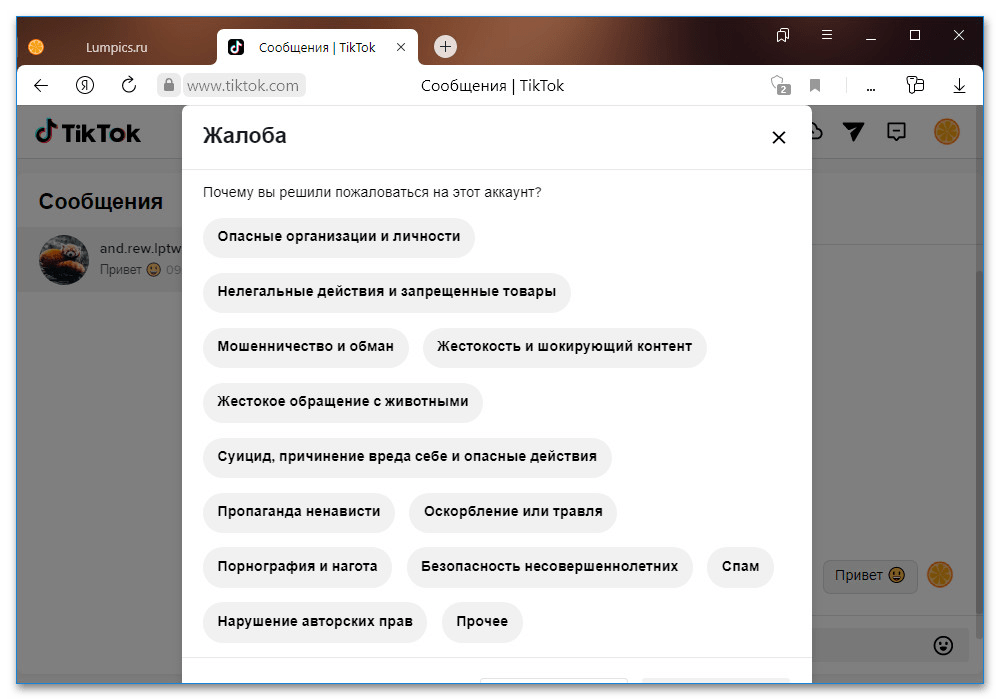
Інші доступні в додатку функції на зразок пересилання повідомлень, на жаль, в цій версії з якихось причин не були в повній мірі реалізовані. При цьому кожне представлене зауваження буде актуально не тільки для веб-сайту, але і для Windows-додатки з Microsoft Store, яке технічно є повною копією розглянутого ресурсу.